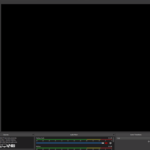Se puede crear una encuesta de Twitch usando el comando de chat “/ poll”. Las encuestas solo pueden ser iniciadas por el presentador o los moderadores de transmisión. El transmisor deberá ser un afiliado o socio de Twitch para tener acceso a las encuestas.
Cuando se envía el comando / poll, se abre el menú de creación de la encuesta.
El menú de encuesta le permite ingresar una pregunta personalizada y múltiples opciones de votación. También puede permitir que los espectadores envíen varios votos utilizando puntos de canal o bits.
Cuando haya ingresado todos los requisitos, deberá establecer una duración de tiempo. La encuesta de Twitch se puede crear con el botón «Iniciar encuesta».
Una vez que se haya realizado una encuesta, aparecerá un banner sobre el chat con la pregunta propuesta. Los espectadores deberán hacer clic en el banner para ver las opciones de votación.
Finalizar una encuesta
Las encuestas de Twitch se pueden finalizar usando el comando «/ endpoll». Una vez confirmada, la encuesta finalizará y los usuarios ya no podrán votar. Todos los espectadores podrán ver los resultados finales de la encuesta en la parte superior del chat de Twitch.
Eliminar una encuesta
Una encuesta se puede eliminar usando el comando “/ deletepoll”. Eliminar una encuesta eliminará por completo la encuesta actualmente activa. Los resultados no se finalizarán ni se mostrarán en ninguna parte.
Iniciar una encuesta de Twitch con acciones rápidas
Las acciones rápidas permiten a un transmisor realizar cambios o realizar acciones rápidamente con un clic. Iniciar una encuesta con acciones rápidas es significativamente más rápido que usar un comando de chat. Desafortunadamente, el menú de acciones rápidas solo está disponible para el transmisor y editores.
El menú de acciones rápidas se encuentra en la página del administrador de transmisiones. Esto se puede encontrar en el panel del creador de Twitch. Los editores pueden ver la página de administradores de transmisiones navegando a la misma dirección web que el transmisor.
Si el editor navega a su propia página del administrador de transmisiones, puede reemplazar su nombre en la URL con los transmisores. Una vez que se haya enviado la nueva URL, se cargará el panel de control de la emisora.
La función «Administrar su encuesta» deberá agregarse al menú de acciones rápidas. Presionar el ícono más le permitirá agregar cualquier acción disponible a su menú. La acción de la encuesta está restringida a afiliados y socios de Twitch.
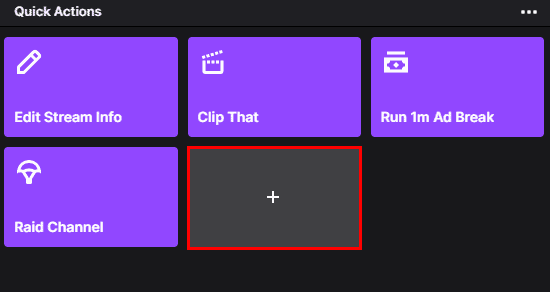
Al hacer clic en la acción rápida «Administrar encuesta», podrás ver los resultados o crear una nueva encuesta de Twitch. Se abrirá la interfaz de la encuesta, lo que le permitirá establecer el título y las opciones de respuesta.
Agregue acciones rápidas y encuestas de Twitch a OBS Studio
Los streamers pueden usar bases de navegador personalizadas para agregar su menú de acciones de Twitch en OBS Studio. Los documentos del navegador se pueden colocar en su posición para una interfaz de transmisión completamente personalizable completamente dentro de OBS.
- Dirígete a la página del administrador de transmisiones; de forma predeterminada, el panel de acciones rápidas debería estar disponible. Si no ve acciones rápidas, presione el ícono de lápiz en la parte superior para editar su interfaz.
- Seleccione «Ventana emergente» haciendo clic en los tres puntos en la parte superior del menú de acciones rápidas. Esto abrirá el panel de acciones en su propia ventana del navegador.
- Resalte la dirección web y cópiela en su portapapeles. Cierre la ventana emergente una vez que se guarde la dirección.
- Abra OBS y vaya a ver, muelles, muelles de navegador personalizados. Debería abrirse una nueva ventana.
- Seleccione el cuadro en blanco debajo del encabezado Nombre del muelle, luego asígnele un nombre. El nombre no afecta a nada.
- Pegue la dirección web de acciones rápidas en la sección URL y luego presione Aplicar.
Se abrirá su nuevo muelle, es posible que primero deba iniciar sesión en su cuenta de Twitch. Luego, el muelle se puede arrastrar y encajar en su posición dentro de OBS. Todas las acciones serán completamente funcionales a través de su muelle recién agregado.
Alternativa de encuesta de Twitch
Los streamers nuevos y pequeños que no tienen acceso a las encuestas de Twitch pueden usar Strawpoll. El sitio web de Strawpoll le permite configurar y crear rápidamente una encuesta que puede compartir con un enlace. Cualquiera puede crear o votar en un Strawpoll, sin necesidad de registrarse. Haciéndola la solución perfecta para no afiliados.
Nightbot tiene integración con Strawpoll, lo que permite a los moderadores crear encuestas en una transmisión de Twitch usando un comando de chat.
Cómo hacer una encuesta con Nightbot
El Nightbot La integración de Twitch proporciona a los streamers y moderadores herramientas útiles para mejorar la experiencia de transmisión. Nightbot te permite habilitar un comando de encuesta, que pueden usar los moderadores. El comando de encuesta permite a los moderadores crear un Strawpoll con Nightbot desde Twitch Chat.
Para crear una encuesta con Nightbot, un moderador deberá escribir «! Encuesta nueva» seguido del título y las opciones de votación. El comando, los títulos y las opciones deberán estar separados por una línea vertical. La línea se encuentra encima de la tecla Intro en su teclado y requerirá que mantenga presionada la tecla Mayús.
Ejemplo:! Poll new | título | opción 1 | opción 2 | opción 3
Envíe el comando y Nightbot generará una encuesta y compartirá el enlace en el chat.
El transmisor o moderador puede ver el enlace para ver los resultados a medida que se actualizan en vivo, o usar el comando de chat «! Resultados de la encuesta» para verlos en el chat.
Pensamientos finales
Las encuestas son una forma divertida de involucrar a los espectadores en el contenido de Stream. Los streamers pueden usar encuestas para permitir a los espectadores elegir qué juego jugar o decidir otros factores de la transmisión. Los moderadores pueden realizar las encuestas ellos mismos para que el locutor pueda prestar más atención al entretenimiento.


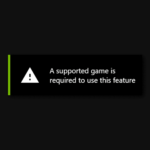
![Como crear una cuenta regresiva en OBS para mi transmisión [TIL] Creando un tiempo de cuenta regresiva en OBS para mi transmisión](https://descargarobs.com/wp-content/uploads/TIL-Creando-un-tiempo-de-cuenta-regresiva-en-OBS-para-150x150.png)